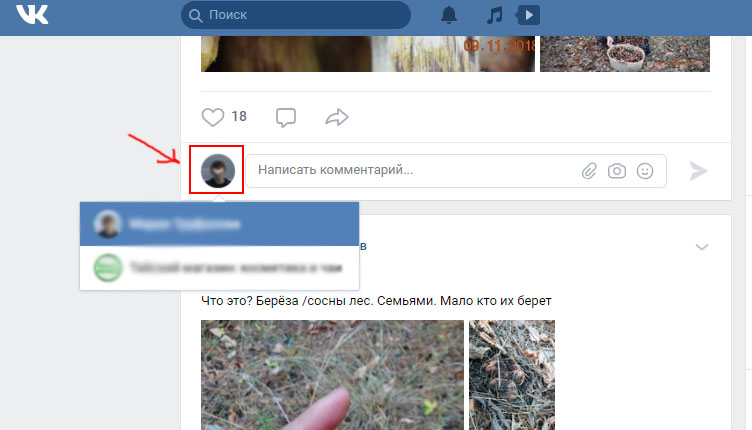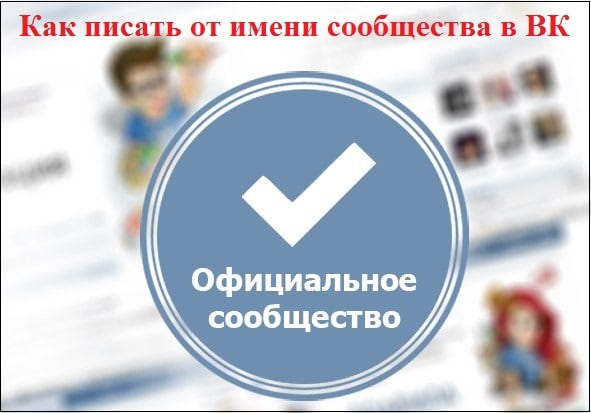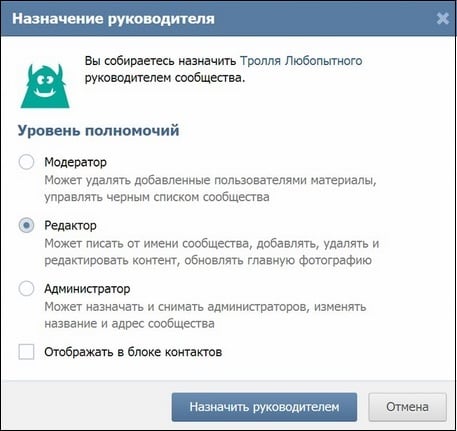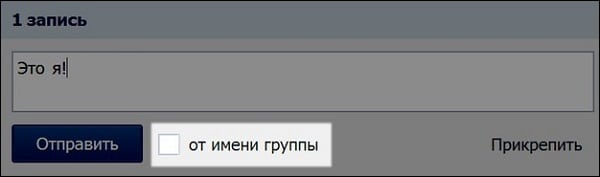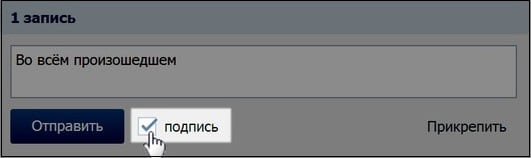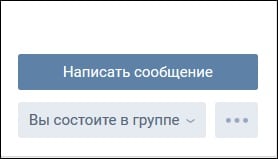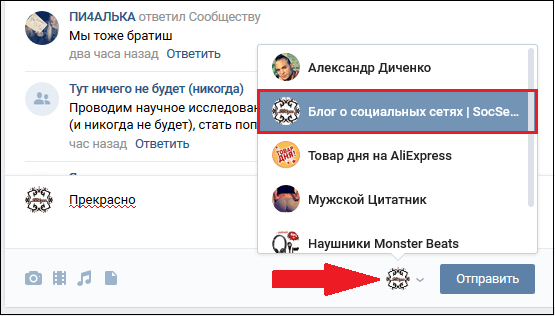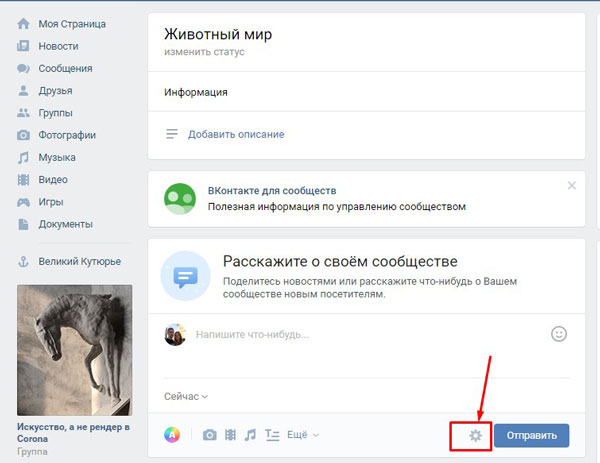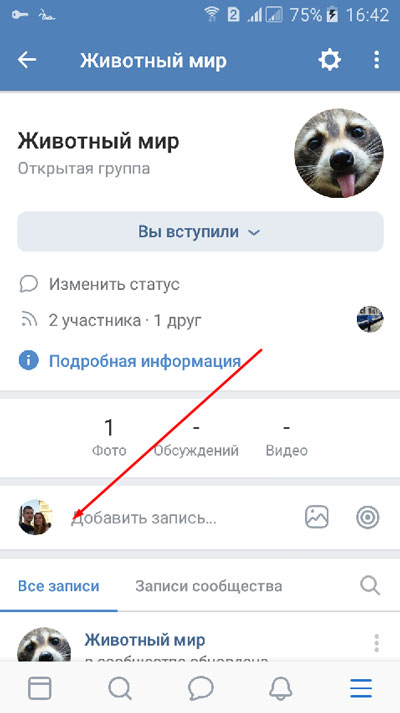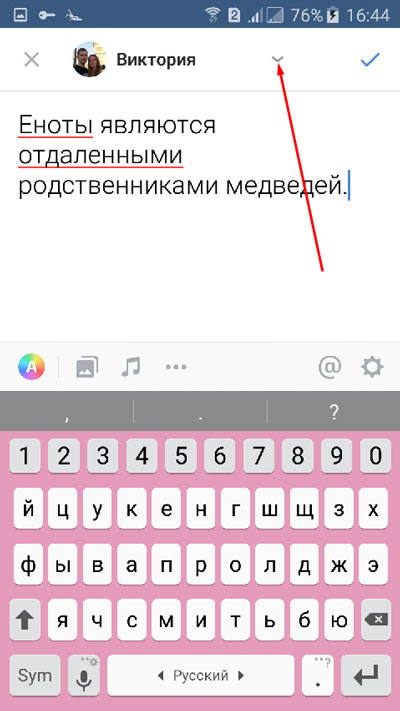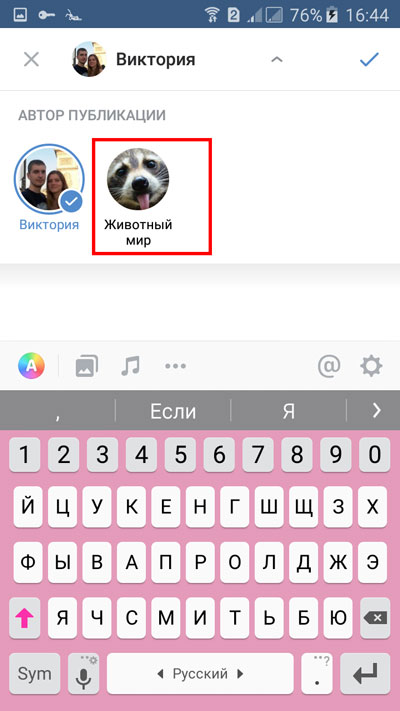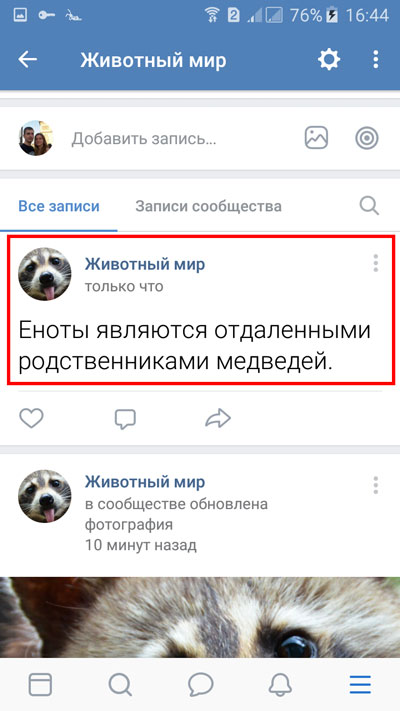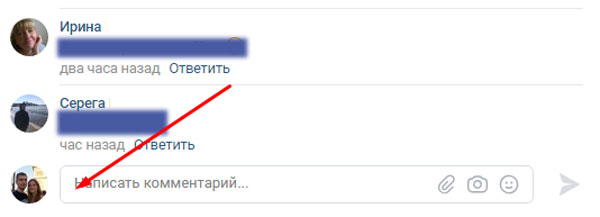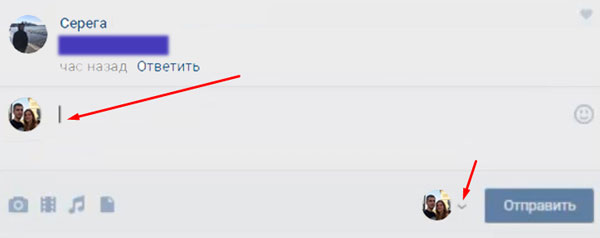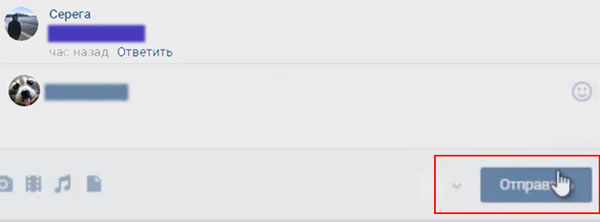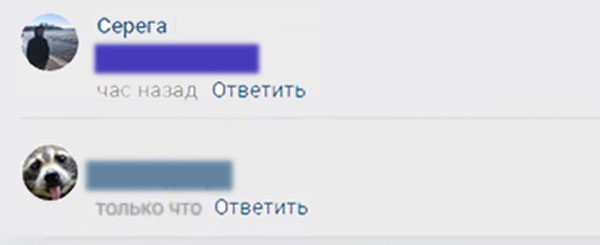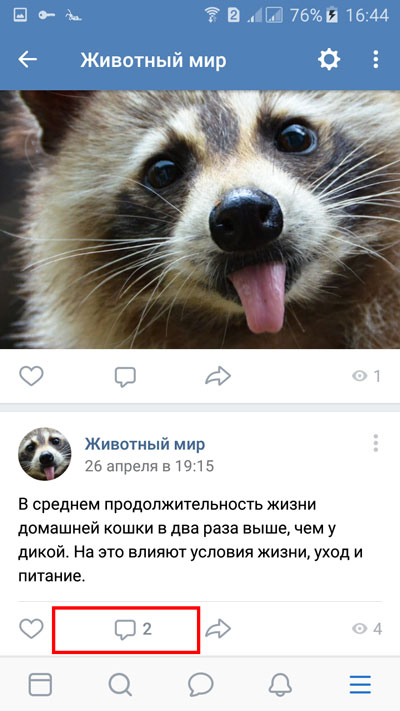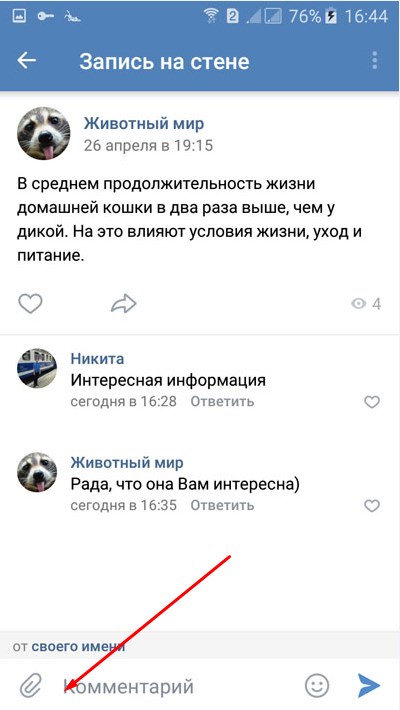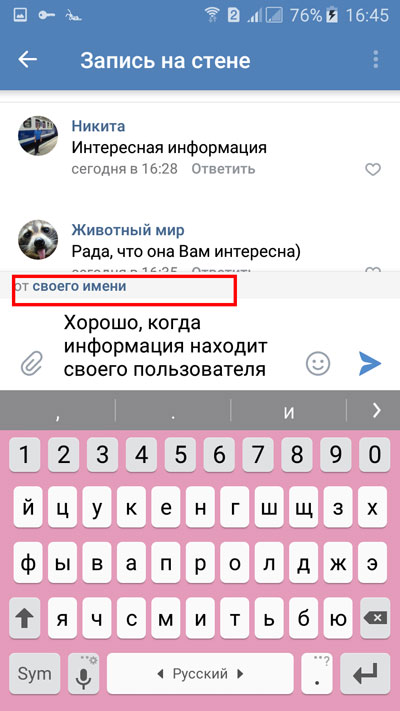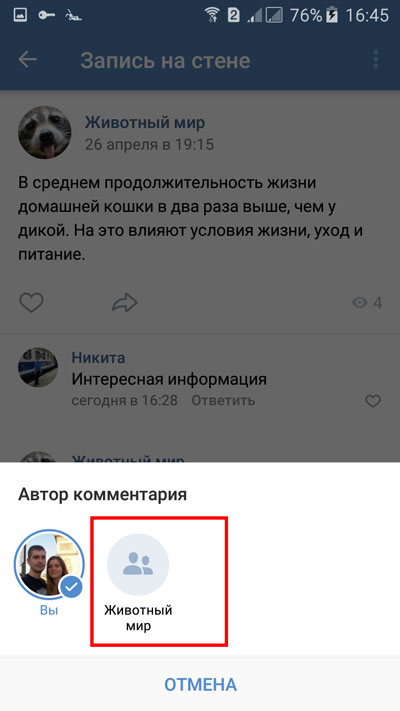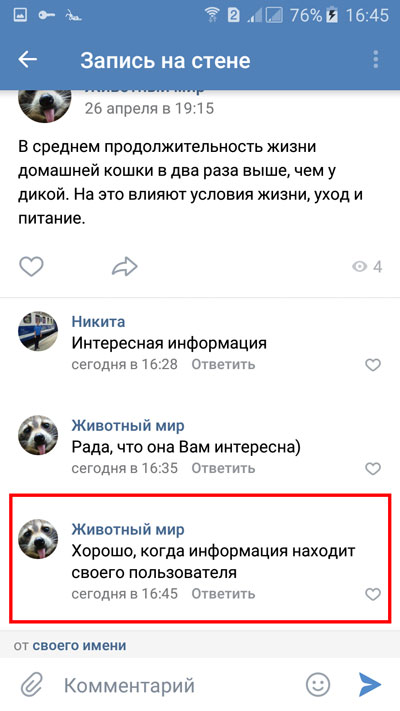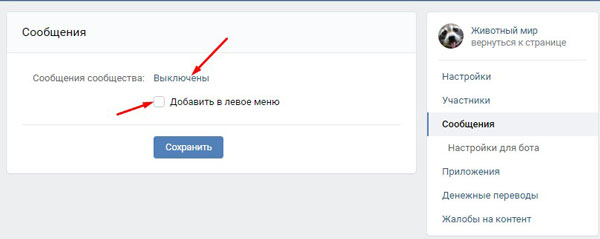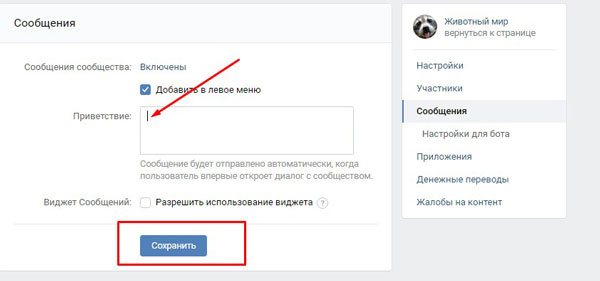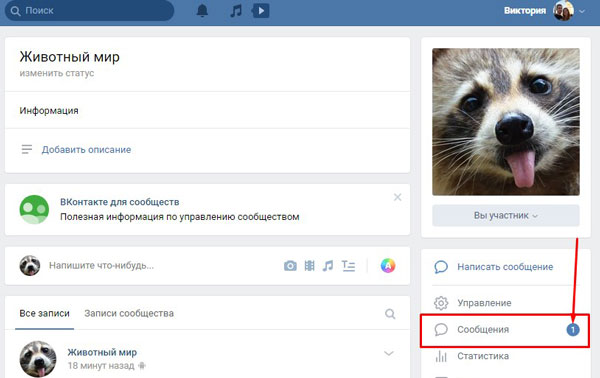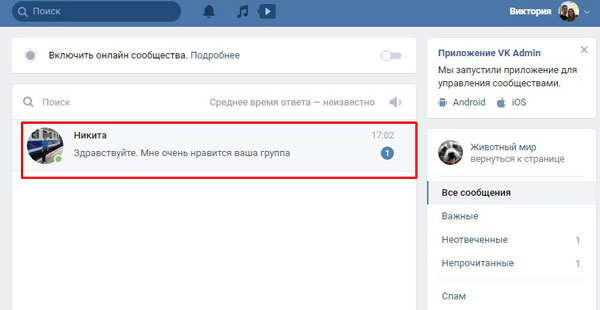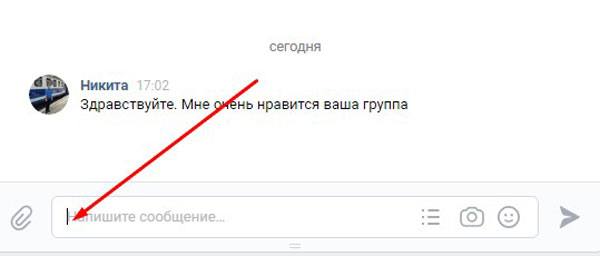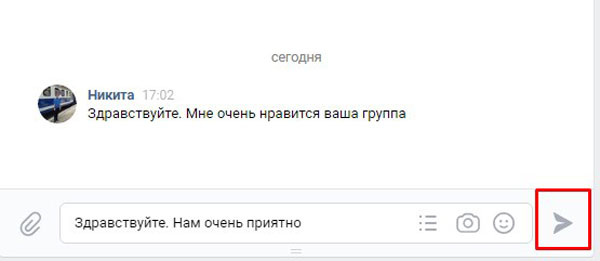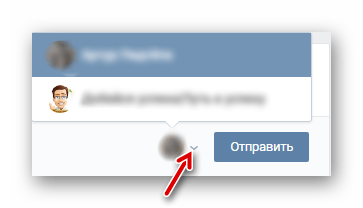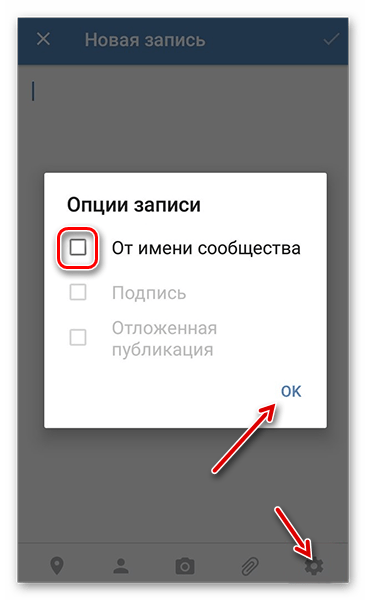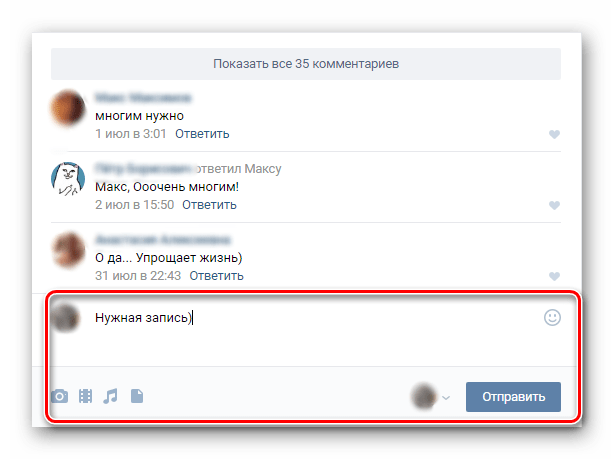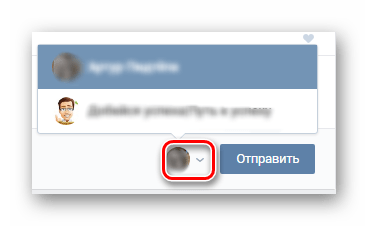Совсем недавно отправлять сообщения от сообщества В Контакте можно было исключительно через комментарии, и то в рамках только своей группы. С некоторого времени вести диалог с пользователями, а также комментировать записи в других группах стало реальным. Расскажем, как именно это сделать и где найти соответствующие настройки.
Как писать от имени группы
Известно, что сейчас группа имеет право оставлять различные комментарии в группе от своего же имени. Автор в этом случае должен обладать особым статусом: администратор (полноправное неограниченное управление группой), редактор (редактирование контента, есть возможность писать от имени группы). Поставить на ту или иную должность можно участника, но делать это должен либо создатель, либо один из администраторов. Для этого необходимо выполнить следующее:
- перейдите в раздел «Управление сообществом»;
- внутри есть пункт «Участники», кликните на него, перед вами полный список участников сообщества;
- выберите конкретного человека, затем щелкните на выпадающее меню справа, определите для него круг полномочий.
С этого момента вы получили нового участника, способного писать от имени сообщества.
Если вам нужно опубликовать новость от имени группы без привязки к вашему аккаунту, обратите внимание на поле набора сообщения и инструментарий внизу. В правом нижнем углу будет располагаться ваша маленькая фотография, кликните на нее. Появится выпадающее меню, где можно выбрать изображение группы.
Написание комментариев от имени группы
Комментарии от имени группы в других сообществах ВКонтакте отправляются таким же способом. В правом нижнем углу, слева от кнопки «Отправить» будет мини-изображение вашего профиля, нужно кликнуть на него и выбрать подходящую страницу
Как переписываться от имени сообщества
На это имеют право редакторы и администраторы. Именно они и являются представителями сообщества. Алгоритм достаточно прост, следуйте пошаговой инструкции:
- Зайдите на страницу своей группы. Сделать это можно через раздел «Группы» или внизу меню в один клик при подключении соответствующей функции.
- Справа будет пиктограмма в виде трех точек. Это раздел настроек вашей группы. Здесь нужно выбрать пункт «Сообщения сообщества».
- Из меню выберите кнопку «Включены».
Теперь рядом с обложкой будет кнопка «Написать сообщение». Видеть ее будут абсолютно все. После нажатия на нее подписчик попадает в окно ведения диалога с редакторами и администраторами сообщества.
Чтобы ответить на сообщение, нужно зайти в группу. На том же месте, под аватаркой будет кнопка «Сообщения». Отслеживать их можно, если подключить переход к этой группе в один клик. Тогда количество входящих сообщений будет отображаться рядом.
Справка. Никто не может инициировать переписку с каким-либо пользователем. В противном случае система превратилась бы в обычный почтовый ящик, куда бесконечно льется спам от разных групп по холодным контактам.
Теперь вы знаете, как написать сообщение от имени группы вконтакте, сделать пост или прокомментировать запись. Все это – прекрасные рекламные инструменты, которые можно использовать совершенно бесплатно. Функционирует это хуже, чем платные аналоги, но все же работает, особенно если размещать свои комментарии в других группах.

IT-специалист и продвинутый пользователь ВК. Зарегистрировался в соцсети в 2007 году.
Как работать
Amelie
Всем привет, дорогие друзья! Сегодня я решил рассказать вам о том, как выполнять те или иные действия в социальной сети «ВКонтакте» от имени сообщества. Из данной статьи вы узнаете, как ВКонтакте писать от имени группы, как делать репосты на стену паблика и как создавать мероприятия.
Действия от имени группы в ВК
Как известно, некоторые действия во ВКонтакте можно совершать от имени сообщества. Сегодня мы поговорим об основных возможностях администратора группы во ВКонтакте.
Отправка сообщений
Написать другому пользователю от имени сообщества может любой администратор группы. Но здесь есть один нюанс. Писать можно только тем людям, кто ранее писал сообществу (или подписался на рассылку, если используется соответствующее приложение).
Данная возможность используется для рассылки важной информации своим подписчикам, для оповещения о различных акциях, розыгрышах, распродажах, событиях и т.д. Это не только возможность грамотного управления сообществом и общения со своей аудиторией, но также и отличный маркетинговый инструмент.
Репост записи
Увидев интересный и качественный пост в новостной ленте, у вас может возникнуть желание поделиться им со своими подписчиками в группе. Копировать всю информацию вручную, создавая новую запись – долго и неэффективно. Да и плагиат не всегда приветствуется аудиторией. Другое дело репостинг, когда запись публикуется вместе с источником.
Поэтому, во ВКонтакте предусмотрена возможность делиться постами с подписчиками своего паблика.
Создание мероприятия
Если вам нужно позвать людей на встречу, пригласить их на концерт, представление или выступление, организовать встречу с подписчиками и т.д., создайте мероприятие. В соцсети ВК это можно сделать и от имени сообщества.
Данная функция позволит оповестить всех участников сообщества о наступлении события, независимо от того, были ли они приглашены или нет.
Как писать?
Теперь давайте перейдем к пошаговым инструкциям.
Как ВКонтакте писать от имени группы:
- Откройте страницу группы и нажмите кнопку «Сообщения» в правом меню.
- Выберите нужный диалог.
- Напишите сообщение.
Как видите, инструкция довольно проста. Разберется даже новичок. Если никто из пользователей еще не отправлял сообщений в паблик, то данный раздел будет пуст. Также справа будет меню, где есть разделы «Непрочитанные» и «Неотвеченные». Они позволяют быстро найти диалоги с соответствующими сообщениями.
Как сделать репост?
Чтобы поделиться записью в ВК от имени сообщества, проделайте следующие шаги:
- Найдите нужный пост в ленте или откройте его в отдельном окне.
- Нажмите кнопку «Поделиться» (стрелка).
- Далее выберите пункт «Подписчики сообщества».
- Выберите паблик.
- Добавьте свой комментарий, если необходимо (можно также прикрепить фото, видео, аудио или документ).
- Нажмите кнопку «Поделиться записью».
Готово! Таким образом, вы сможете сделать репост любого поста.
Помните, что на стене будет также отображен источник.
Как создать мероприятие?
Прежде чем перейти непосредственно к созданию мероприятия, необходимо включить данную опцию в настройках паблика:
- Перейдите в «Управление» сообщества.
- Справа выберите «Разделы».
- Найдите пункт «Мероприятия» и включите их.
- Сохраните изменения.
После проделанных действий на странице паблика появится кнопка для создания мероприятия.
- Нажмите ее.
- Укажите название, выберите тематику и тип события, укажите время начала и окончания, контактные данные и адрес (если необходимо).
- Нажмите кнопку «Создать».
Готово! Теперь мероприятие создано, и вы можете перейти на его страницу для публикации материала и приглашения новых участников.
За неделю до начала события все участники группы получат уведомление. При этом вы можете высылать до 5000 приглашений в сутки. Приглашать можно друзей и участников своих пабликов.
Сегодня мы поговорили о различных действиях во ВКонтакте для руководителей пабликов. Используйте полученные знания. Надеюсь, статья была полезной.
Источник: https://smmx.ru/vk/kak-rabotat/vkontakte-kak-pisat-ot-imeni-gruppy.html
Как выложить запись от имени группы ВКонтакте

Пишем от имени сообщества ВКонтакте
Итак, ниже будут представлены подробные инструкции, как выкладывать пост в своей группе, и каким образом оставить сообщение, от имени своего сообщества, в чужой.
Способ 1: Запись в своей группе с компьютера
Делается это следующим образом:
- Кликаем на поле для добавления новой записи в группе ВКонтакте.
- Пишем нужный пост. Если стена открытая, а вы являетесь модератором или администратором данной группы, то будет предложено выбрать от чьего имени размещать запись: от лично вашего или от имени сообщества. Для этого нужно нажать на стрелочку внизу.

Если такой стрелочки нет, значит стена является закрытой, и писать могут исключительно администраторы и модераторы.
Как закрепить запись в группе VK Как закрыть стену ВКонтакте
Способ 2: Запись в своей группе через официальное приложение
Выложить запись в группе от имени сообщества можно не только с ПК, но и при помощи телефона, используя официальное приложение ВКонтакте. Вот алгоритм действий:
- Заходим в группу и пишем пост.
- Теперь внизу нужно нажать на шестеренку и выбрать «От имени сообщества».
Способ 3: Запись в чужой группе
Если вы администратор, создатель или модератор, в общем, управляющий какой-либо группой, то можете оставлять от ее имени комментарии в чужих сообществах. Делается это так:
- Заходите в сообщество.
- Пишите запись под нужным постом.
- Внизу будет стрелочка, нажав на которую, вы сможете выбрать, от чьего имени оставить коммент.
- Выбираете и нажимаете «Отправить».

Заключение
Разместить запись в группе от имени сообщества очень просто, и это касается как своей группы, так и чужой. Но без согласия админов другого сообщества вы можете размещать только комментарии под постами от имени своего. Полноценную запись на стене выложить не удастся.
Подробнее: Как руководить группой VK
Мы рады, что смогли помочь Вам в решении проблемы.
Опишите, что у вас не получилось.
Наши специалисты постараются ответить максимально быстро.
Помогла ли вам эта статья?
ДА НЕТ
Источник: https://lumpics.ru/how-write-on-behalf-of-vkontakte-group/
Как комментировать посты от имени адниминстратора группы во ВКонтакте
Администраторы сообществ в социальной сети ВКонтакте имеют специальные инструменты для управления, которые позволяют наладить более продуктивное общение с подписчиками.
В статье речь пойдет о том, как писать от имени сообщества в ВК другим пользователям.
Это довольно удобная опция для того, чтобы потенциальные потребители контента или товаров (если группа коммерческая) получил должное внимание и не прошел мимо.
Как писать от имени группы
Отправлять сообщения от группы можно несколькими способами. В целом, их разделяют на три: публикация постов, личная переписка с пользователем и комментирование записей. Сейчас будет разобран именно первый метод, который позволит создавать новые записи в сообществе непосредственно от его имени. Это означает, что подписчики и гости паблика не будут видеть имя автора поста.
Для выполнения вышеописанного предварительно необходимо обладать специальными правами. Например, обычный подписчик не может опубликовать пост от группы, сделать это в праве непосредственно создатель и назначенный им редактор. Для полноты картины рассмотрим в деталях процесс добавления нового редактора в паблике:
- Перейдите в свое сообщество.
- Нажмите кнопку «Управление сообществом» или «Управление мероприятием», в зависимости от типа группы.
- В открывшемся окне перейдите в раздел «Участники» и из списка претендентов найдите необходимого.
- Нажмите на кнопку «Назначить руководителем», расположенную справа от имени.
- В появившемся диалоговом окне отметьте полномочия, которые получит участник. В данном случае важна строка «Редактор».
- Нажмите на кнопку «Назначить руководителем».
Таким образом можно добавить несколько редакторов группы, которые в будущем смогут публиковать записи.
А делать это, к слову, очень просто. Вам необходимо на главной странице паблика начать вводить текст публикации. После окончания установить галочку «от имени группы», которая находится справа от кнопки «Отправить», и опубликовать запись.
В некоторых случаях этой галочки может и не быть. Это означает, что в настройках уже отмечено, что все записи будут публиковать исключительно от паблика, а создавать их может администратор или редактор. Стоит также отметить, что в таких сообществах есть возможность указать автора публикации. Для этого достаточно перед отправкой поставить галочку «подпись».
Как вести личную переписку от имени сообщества
Как говорилось в начале статьи, есть три способа отправлять сообщения от имени паблика. Первый уже рассмотрен, но он касается довольно банальной темы публикации новых записей. Куда интересней опция личной переписки. Именно это сейчас и будет рассмотрено.
Чтобы вышеописанная функция стала доступной, необходимо ее активировать в настройках. Делается это следующим образом:
- Перейдите на главную страницу своего паблика.
- Перейдите в управление сообществом. Для этого под фотографией откройте дополнительные опции, нажав по кнопке с тремя горизонтально расположенными точками и выберите из списка соответствующий пункт.
- На открывшейся странице перейдите в раздел «Сообщения» и установите отметку «Включены» напротив пункта «Сообщения сообщества».
После выполнения описанных действий на главной странице группы появится специальная кнопка «Написать сообщение», служащая для коммуникации между пользователями и администрацией.
Самостоятельно создатель и редактор начинать переписку не может, для этого необходимо, чтобы подписчик первым нажал «Написать сообщение» и отправил текст. Только в таком случае удастся создать беседу.
Как писать в х от имени группы
Напоследок рассмотрим третий способ, подразумевающей отправку комментариев от имени сообщества во ВКонтакте. Стоит сразу обозначить, что отправлять их можно не только в рамках своей группы, но и в других. Это довольно хороший инструмент продвижения своего сообщества в социальной сети. Пользователи, которые увидят комментарий, сразу же смогут перейти в вашу группу, кликнув по названию или иконке.
Чтобы воспользоваться такой функций площадки, необходимо выполнить несколько простых действий:
- Авторизуйтесь во ВКонтакте под учетной записью администратора.
- Перейдите на страницу чужой группы и выберите пост, который хотите прокомментировать.
- Введите сообщение и нажмите на стрелочку, расположенную слева от кнопки «Отправить».
- Из выпадающего меню выберите, от чьего имени будете писать. В данном случае необходимо выбрать название вашего сообщества.
- Нажмите кнопку «Отправить».
По итогу комментарий будет отправлен от имени группы, и каждый увидевший его пользователь сразу же сможет перейти нее.
Источник: https://GreatChat.ru/vkontakte/kak-pisat-ot-imeni-soobschestva
Как писать в ВК от имени сообщества? | ToBiz24.Ru Финансы, Бизнес, Интернет

Когда у вас своя группа во ВКонтакте (или даже несколько), то возникает необходимость от ее (их) имени создавать посты, писать другим людям и тому подобное. О том, как это сделать и пойдет речь далее.
Примечание: Данный материал является субъективным мнением, носит чисто информативный характер, не является претензией или иным порочащим действием и ни к чему не призывает.
Несколько важных моментов
1. Для того, чтобы писать от имени сообщества ВК, у вас должны быть соответствующие права. Иначе можно было бы писать от имени любого сообщества.
2. Если необходимо писать в чужих группах, то учтите, что далеко не всегда можно писать от имени вашего сообщества ВКонтакте. Некоторые группы блокируют в настройках такую возможность.
3. Нельзя оставлять комментарии от имени группы в другом сообществе, если вашей группе менее 7 дней и количество подписчиков меньше 50 (цифра периодически меняется).
4. Модераторы не могут оставлять комментарии от имени сообщества.
5. Запись на стене другой группы от имени вашего сообщества ВК сделать нельзя.
6. Писать от имени группы ВК в беседах нельзя. Но, можно писать в чатах (чат необходимо отдельно подключить к сообществу через установку и настройку приложения).
7. Если ваша группа ВК закрытая, то это ничего не меняет. В текущий момент каких-то дополнительных ограничений не существует.
Как писать в собственной группе от имени сообщества ВК?
Вообще, по умолчанию посты в своей группе ВК создаются от ее имени. Но, бывает так, что можно писать как от своего профиля, так и от имени группы (настройки доступа, нюансы, фаза луны и т.п.). При этом исходно выставлено первое.
В таком случае необходимо навести курсор на иконку шестеренки слева от кнопки «Опубликовать» и выбрать галочку «От имени сообщества». Обратите внимание, что при этом поменяется и автарка слева (изображение автора).
Как писать комментарии от имени группы ВК?
Этот пункт касается как собственной группы, так и чужих. Выполняется просто:
1. Начните писать сообщение.
2. В левой части наведите курсор мышки на аватарку (миниатюрное изображение) и если будет видно, что появилась небольшая стрелочка вниз (как бы с затемненным фоном), то нажмите на картинку и появится меню для выбора от чьего имени публиковать сообщение.
Небольшое пояснение зачем нужно проверять стрелочку. Дело в том, что если нет возможности писать комментарии от имени сообществ ВК (например, как говорил, отключили в настройках), то щелчок по аватарке приведет к тому, что вы откроете основную страницу вашего профиля.
Несколько неудобно, но возможно в последующем это как-нибудь исправят.
Как писать от имени сообщества в обсуждениях?
Чтобы писать от имени своего сообщества ВК в обсуждениях, необходимо слева от кнопки «Создать тему» установить галочку напротив пункта «От имени сообщества».
Теперь рассмотрим как отвечать в обсуждениях от имени группы. Для этого нужно слева от кнопок «Отмена» и «Отправить» щелкнуть по аватарке и выбрать вашу группу ВК.
Как писать личные сообщения от имени сообщества ВК?
С личными сообщениями от имени сообщества ВК связано несколько нюансов.
Во-первых, необходимо включить саму возможность писать сообщения. Для этого перейдите в «Управление», затем «Сообщения», затем в основной части окна включите «Сообщения сообщества». Чтобы получать быстрый доступ к таким сообщениям, стоит так же поставить галочку «Добавить в левое меню» (если будут сообщения, то они будут отображаться в левом меню, иначе их нужно смотреть в самой группе).
Во-вторых, вы можете только отвечать на сообщения. Начинать первым диалог нельзя. Вероятнее всего, сделано это по причине «чтобы не было огромного наплыва спама». Тем не менее, существуют различные механизмы рассылок, которые позволяют писать тем пользователям, которые подписались на рассылку.
И, как обычно, всегда помните про здравую логику и то, что у вас своя голова.
Понравился обзор? Тогда время подписываться в социальных сетях и делать репосты!
Похожие записи
Источник: https://tobiz24.ru/socialnye-seti/kak-pisat-v-vk-ot-imeni-soobshhestva/
Как комментировать от имени сообщества в вк — Интернет
Не так давно, а именно 4 июля 2017 года во Вконтакте было нововведение: появилась интересная возможность комментирования записей от имении сообщества.
Что это означает и какими преимуществами овладевает пользователь?
Все банально просто: вы можете оставлять комментарии под постами вконтакте не от своего имени, а от имени собственной группы.
Уверен, что найдутся такие, кто проворчит насчет собственной группы: якобы это создавать ее нужно, то сё пятое тридцатое. Честно говоря, это вообще не проблема.
В статье про то, что такое паблик я наглядно показываю, как создается сообщество. Так что, переходим по ссылке, читаем и не останавливаемся.
Зачем комментировать от имени сообщества?
Я считаю, что есть две причины комментировать группой:
1. Пиар сообщества
Первая причина это популяризация своего паблика. Оставляйте остроумные шутки, набирающие огромное число лайков и пиарьте свою группу. Можно, конечно, призывать подписываться, но это не так эффективно;
2. Анонимное общение
Некоторые пользователи не имеют желания общаться в х от своего имени. Для таких будет очень удобно вести беседы от лица группы.
Как комментировать от имени сообщества в вк
Чтобы ответить в х от имени сообщества, необходимо быть владельцем, админом или редактором какой-либо группы в вк. Если вы соответствуете данным параметрам, тогда установите курсор мыши в поле и выберите, по левую сторону от кнопки «Отправить», свою группу. Наглядно это показано на скриншоте ниже.
- На компьютере и на смартфоне все идентично.
- Не стоит волноваться, если вдруг комментарий требуется срочно удалить или изменить текст сообщения. Разобраться со всеми неурядицами помогут два недавних выпуска:
- Как удалить комментарий в ВК
- Как редактировать комментарий в Контакте
Теперь вы знаете, как комментировать от имени сообщества в вк и для чего это нужно.
Интересные записи:
Источник: http://medicina-treat.ru/kak-kommentirovat-ot-imeni-soobshhestva-v-vk/
Не могу писать комментарии в группе ВКонтакте. Почему? Что делать?
Ты по какой-то причине не можешь писать комментарии в группе ВКонтакте, а другие могут. Почему и что теперь делать?
Возможная причина № 1
Если выдается ошибка «Сообщение не может быть отправлено, так как Вы разослали слишком много сообщений за последнее время», значит, нужно отдохнуть. Например, подождать до завтра. ВКонтакте ограничивает количество сообщений или комментариев, которое ты можешь отправить за день. Это один из способов защиты пользователей ВК от спамеров.
Если ты писал комментарии с телефона, то попробуй теперь через полную версию сайта ВКонтакте (с компьютера). Но если и это не поможет, то ограничение уже никак не снять досрочно, придется ждать.
Возможная причина № 2
Вторая вероятная причина — тебя заблокировали в этой группе, то есть занесли в черный список. Это мог сделать кто-то из ее администраторов.
Подожди, не паникуй! Сначала проверь, так ли это. Зайди на главную страницу группы и посмотри внимательно. Прочитай все-все, что ты видишь на экране.
Если ты увидишь сообщение, подобное этому, значит, так и есть — тебя заблокировали в группе:

«Как же так, ведь я ничего не сделал!» — скажешь ты. Может, ты и прав. А может, ты нарушил правила группы и поэтому были основания тебя заблокировать. Во всяком случае, такое решение принял кто-то из администраторов этой группы (или ее владельца), то есть обычный человек, такой же пользователь ВКонтакте, как и ты сам.
Что теперь делать? Во-первых, ты по-прежнему можешь заходить в группу, читать ее, ставить лайки, делать репосты. Ты только не можешь комментировать. Если ты думал, что при блокировке человек вообще не может зайти в группу, то ты ошибался.
Во-вторых, если тебя заблокировали не навсегда, то срок блокировки тебе указали. Когда наступит указанный день и час, блокировка закончится сама, и ты снова сможешь оставлять комментарии в группе. Но постарайся больше не делать того, из-за чего тебя блокировали.
Как разблокироваться в группе раньше срока?
Напиши в личку кому-нибудь из администраторов группы, что понял свое нарушение и больше так не будешь. Извинись и попроси тебя разблокировать.
Как узнать, кто в группе администратор? Зайди в группу, и в блоке «Контакты» ты увидишь людей, с которыми можно связаться. Иногда там подписывают, по каким вопросам можно им писать — обрати на это внимание.
Затем просто зайди на страницу администратора, и если он принимает сообщения в личку, ты увидишь кнопку «Отправить сообщение». Если такой кнопки нет, объяснение найдешь здесь:
- Что делать, если не отправляются сообщения ВКонтакте
Возможная причина № 3
Если ты все-таки не в черном списке группы, но писать комментарии все равно не можешь, то последняя возможная причина — это глюки твоего браузера, компьютера, мобильного приложения, телефона, планшета, подключения к интернету.
Так часто бывает: у человека что-то барахлит, но он думает, что проблема — на сайте ВКонтакте, но никак не у него. Но проблемы в самом ВК бывают очень редко.
Вместо того, чтобы сидеть сложа руки, лучше исправить свою проблему, и ты снова сможешь комментировать!
Если не можешь писать комментарии в мобильном приложении ВК или они вообще не открываются, попробуй очистить временные файлы приложения или переустановить его. Как это делается, смотри тут:
- Что делать, если сообщения в приложении ВК не загружаются
На компьютере, ноутбуке можно попробовать следующие варианты:
Перезагрузи страницу полностью
В браузере комбинация клавиш Ctrl-F5 полностью перезагружает страницу. Это иногда помогает. На планшете или телефоне перезагрузи страницу кнопкой . Также стоит почистить кэш браузера (временные файлы):
Почисти кэш и куки (временные файлы)
Как это сделать, читай в инструкции Не входит в Контакт? Решение (откроется в новом окне). После очистки кук придется заново войти в ВК (ввести пароль).
Лишние программы и расширения? Удали их
Источник: https://vhod.ru/vkontakte/gruppa/ne-mogu-pisat-kommentarii/
Как писать в ВК от имени сообщества (группы): сообщения или посты
В процессе пользования ВКонтакте нередко возникает вопрос, как писать в ВК от имени сообщества в своем или чужом паблике. Не меньший интерес вызывает написание комментариев или личных сообщений. В каждом из случаев действуют определенные правила, которые должны быть учтены при оформлении поста.
Как публиковать пост в своей группе
Наиболее простой путь — писать сообщения от имени группы В Контакте, если вы являетесь частью этого сообщества. При этом принцип выполнения работы зависит от устройства, с которого формируется послание.
Чтобы писать в ВК с компьютера, сделайте такие шаги:
- Жмите на поле, предназначенное для добавления записи.
- Напишите пост.
- Выберите, от чьего имени происходит размещение (такая опция доступна для администраторов или модераторов). Для выбора варианта достаточно нажать на стрелку внизу.
- При отсутствии такой стрелки сообщество является закрытым, и писать от его имени могут только модераторы или администраторы паблика ВК.
- Читайте так же, как знать администратора в группе — 5 способов!
- Чтобы оформить пост через приложение телефона, сделайте такие шаги:
- Войдите в интересующий паблик.
- В специальном поле наберите пост.
- В нижней части жмите на шестерню и выберите От имение сообщества.
Выполнения указанных шагов достаточно, чтобы писать людям от имени группы ВКонтакте, если вы являетесь частью этого сообщества.
Как публиковать посты в чужом паблике
Чтобы писать в ВК от имени группы, необходимо быть ее модератором или администратором. Это означает, что оставлять записи в чужом сообществе не получится.
Для этого необходимо в него вступить, получить необходимый статус, а уже после оставлять посты по рассмотренному выше принципу — от себя или имени сообщества. После нажатия кнопки Отправки запись автоматически добавляется на стену.
Запрет на оставление записей в чужом сообществе понятен. Вряд ли кто-то из администраторов захочет, чтобы у него на странице отписывались все желающие.
Как писать сообщения в личку от группы
При желании можно написать человеку от имени группы ВКонтакте. Это возможно при условии, если выполняется ряд правил. Во-первых, такая манипуляция доступна только для подписчиков сообщества. Во-вторых, начать общение первым не получится. Иными словами, вам должны написать первыми, после чего можно ответить от имени сообщества.
Есть еще один момент. В обычном режиме сообщения группы отключены. Для активации этой функции сделайте такие шаги:
- перейдите в раздел Управление;
- войдите в категорию Разделы;
- перейдите в секцию Сообщения и жмите на Включены;
- поставьте отметку Добавить в левое меню.
После выполнения этих действий раздел Сообщества появляется под аваркой. Теперь остается нажать на кнопку написания сообщения и отправить послание администрации. Уполномоченные лица могут отвечать на такие сообщения путем нажатия на ссылку Сообщение сообщества. Как уже отмечалось, самостоятельно инициировать общение с администрацией без включения рассмотренной выше опции не выйдет.
Как оставить комменты от группы
С 4 июля 2017-го в ВК появилась функция, позволяющая писать администраторам комменты на страничках других групп. Такая возможность используется для продвижения своего сообщества и увеличения числа его участников.
Чем больше комментариев будет писать администратор группы в ВК, тем активнее на нее будут переходить другие пользователи.
Вторая причина популярности сообщений — возможность сохранить инкогнито, ведь в таких случаях личные данные не оставляются.
Перед тем как писать от имени сообщества в ВК в других группах, важно убедиться в наличии соответствующего статуса. В случае с комментами опция доступна редактору, администратору или создателю. Алгоритм написания такой:
- оставьте коммент к любому из постов в другой паблик;
- слева жмите на стрелку (находится возле кнопки Отправить);
- выберите, от чьего имени осуществляется отправка;
- кликните на кнопку Отправить и убедитесь, что комментарий опубликован на стене.
Как видно из сказанного, писать комменты нетрудно. Главное — иметь необходимые для этого права.
Кто и с какими правами может писать от имени группы
Для удобства в социальной сети ВК имеется разделение полномочий. Всего выделяется несколько категорий лиц:
- Рекламодатель — создает рекламные посты, позволяет рекламировать уже существующие записи. Если ничего не внести изменения, у редактора или модератора нет возможности играть эту роль.
- Модератор — лицо, которое контролирует соблюдение правил, удаляет комменты, заносит нарушителей в ЧС, убирает комментарии с обсуждений и т. д.
- Редактор — печатает материалы, работает со стеной. Он может писать в ВК от имени сообщества комментарии и посты, создавать публикации, удалять записи, оформлять паблик, управлять контентом и контролировать статистику.
- Администратор — имеет все права, объединяющие возможности модератора, редактора и рекламодателя. Также ему доступна чистка ботов, ведение прямых трансляций, настройка рекламы и т. д.
- Владелец. Имеет все права и не может быть разжалован администратором.
С учетом сказанного можно сделать вывод, что писать в ВК от имени сообщества вправе три лица — владелец, редактор и администратор. Но первый редко участвует в процессе и доверяет работу своим «подчиненным». О том, как предложить новость в группе мы расскажем по ссылке.
Что делать, если не получается писать от имени группы
Бывают ситуации, когда пользователь не может писать комменты или делать записи от лица сообщества. При этом информация публикуется от конкретного человека. Возникает вопрос, почему нельзя писать от имени группы ВКонтакте, и каковы могут быть причины. Причины могут быть следующие:
- Не установлена отметка От имени сообщества при добавлении.
- У пользователя отсутствуют права, необходимые для осуществления такого действия.
- Проблемы с ВК. Попробуйте перезапустить страницу и сделайте новую попытку.
- Группа имеет очень маленькие размеры (до 50 человек). Комментирование в таком паблике невозможно.
Жалобы, не могу писать от имени группы ВКонтакте объясняются рассмотренными выше причинами. Если удастся их устранить, с добавлением коммента или поста трудностей не возникает.
Источник: https://socialbus.ru/kak-pisat-v-vk-ot-imeni-soobshhestva/
Если вы администратор, редактор или модератор группы, то для вас вопрос, как писать в ВК от имени сообщества очень даже насущный.
В этой статье мы разберем на примерах, как писать от имени сообщества в других группах, в комментариях, в личные сообщения, делать записи. Расскажу, какие есть ограничения и как их обойти.
В содержании кликабельные ссылки, можете сразу перейти к разделу, который вас интересует.
Содержание
- Как писать от имени сообщества в ВК в других группах
- Как писать комментарии
- Можно ли сделать запись на стене
- Как писать личные сообщения от имени группы в контакте
- Как писать в беседе
- Как писать посты
- Как писать в обсуждениях
- Как писать от имени закрытой группы вк
- как писать в вк от имени группы в мобильной версии
- Почему не получается комментировать от имени сообщества в вк
Как писать от имени сообщества в ВК в других группах
Возможность писать сообщения и посты от лица групп появилась относительно недавно — 4 июля 2017 года.
Эту функцию сразу же стали активно использовать две категории пользователей.
Первые — администраторы сообществ для продвижения. Схема простая — зайти в активное обсуждение в другой группе и оставить интересный комментарий от имени своей группы. Заинтересовавшиеся пользователи перейдут на страничку группы, чтобы посмотреть и если содержание их увлечет, то могут подписаться.
Вторые — пользователи, которые хотят комментировать в других сообществах и не светить свой аккаунт. Группа создается довольно быстро, администраторов и контактных лиц можно полностью скрыть, и получится некая анонимность.
Как писать комментарии
Написать комментарий от имени группы просто. Для этого в окне написания комментария щелкаем мышью по своей аватарке и выбираем группу, от имени который вы хотите написать.
Можно ли сделать запись на стене другой группы
Запись на стене другой группы от имени своего сообщества на момент написания статьи сделать невозможно. Ну оно и понятно, кому интересно, чтобы записи оставляла группа конкурентов. Все-таки для сообществ интереснее, когда общаются живые пользователи, а не администраторы от имени своих групп.
Как писать личные сообщения от имени группы в контакте
Здесь есть определенные ограничения.
- От имени группы вы можете написать только подписчику этой группы;
- Вы не можете начать диалог первым. Т.е. подписчик должен сам первым написать вам в сообщения группы, тогда вы сможете ответить от имени сообщества.
Т.е. все что вы можете, это отвечать на входящие сообщения.
По умолчанию сообщения группы выключены. Чтобы их включить нужно зайти в раздел Управление — Разделы — Сообщения и выбрать Включены.
Также поставьте галочку Добавить в левое меню, чтобы раздел Сообщения появился под аватаркой сообщества.
Как писать в беседе
В беседе писать от имени сообщества нельзя, как нельзя и пригласить сообщество в беседу.
Но есть аналог беседы — чат, который можно подключить к группе. Сейчас популярны фишки — закрытые секретные чаты с какой-нибудь полезной информацией для покупателей каких-нибудь курсов.
Как писать посты на стене в своей группе
По умолчанию на стене своей группы вы будете писать от имени группы. Если вдруг что-то пошло не так, то нажмите на значок шестеренки в окне, где пишете сообщение и поставьте галочку «От имени сообщества».
Как писать в обсуждениях
Чтоб создать новую тему в обсуждениях от лица сообщества нужно поставить галочку «От имени сообщества». Иначе запись будет опубликована от имени пользователя, под которым вы авторизованы вконтакте.
Немного иначе выглядят настройки, если нужно ответить в уже существующем обсуждении. Похожи на написание комментариев. По сути это комментарии и есть.
По умолчанию ответ в обсуждении будет предложено написать от имени пользователя, чтобы переключиться на группу нужно нажать на аватарку пользователя, и выбрать в выпадающем списке нужное сообщество.
Как писать от имени закрытой группы
Внутри сообщества: на собственной стене, в комментариях, обсуждениях и личных сообщениях все точно так же как и у открытой группы. Т.е. писать можно, чат делать можно. Возможности и ограничения абсолютно одинаковые, как и у открытых групп.
По поводу закрытой проведу эксперимент обязательно, пока в моей группе 9 человек. Она как раз задумана была для разных экспериментов, чтобы потом рассказывать на этом сайте. Как будет 500 человек в подписчиках, а именно после такого количества можно писать в сторонних группых от имени паблика, я обязательно переведу группу в закрытые и попробую оставить запись на стене какой-нибудь группы.
О том, что получится сразу же сообщу. А пока накручиваю понемногу подписчиков для начала.
Как писать в ВК от имени группы в мобильной версии
В мобильной версии все практически так же, как и в десктопной.
Чтобы написать на стене своей группы от имени сообщества нажимаем на шестеренку рядом с кнопкой Опубликовать и ставим галочку «От имени группы».
Писать в обсуждениях от имени группы так же как и на стене.
А вот такие настройки нужно сделать, чтобы создать новую тему в обсуждениях в мобильной версии.
Почему не получается комментировать от имени сообщества в ВК
Комментировать от имени группы могут только Администраторы и Редакторы. Модераторы нет.
Скорее всего ваш уровень доступа — модератор. Попросите сделать вас редактором, тогда сможете писать сообщения от группы.
И еще момент. Если не получается комментировать в другой группе, то проверьте, есть ли в вашей группе 500 участников. Возможность комментирования в других группах становится доступна только после этого количества.
Если нет столько подписчиков — не беда. Можно их докрутить на [urlspan]ВКТаргет[/urlspan]. Переходите по ссылке, регистрируетесь, переходите в раздел Мои заказы и заказываете нужное количество подписчиков.
1 подписчкик обойдется в 1 рубль, зато быстро и качественно.
Единственное предостережение, если у вас совсем нет подписчиков, то не накручивайте в 1 день сразу все 500 человек. Почти на 100% Вконтакт срежет всех накрученных подписчиков. Поэтому постепенно, не более 100 человек в день.
Как писать от имени сообщества в ВК
Недавние нововведения социальной сети «Вконтакте» коснулись многих администраторов сообществ, которым социальная сеть «VK» разрешила оставлять комментарии от имени группы не только внутри своей группы (как было до сих пор), но и на стенах других сообществ и личных страниц пользователей. Это предоставило администраторам группы дополнительные возможности для продвижения и популяризации своего сообщества, а также позволило повысить уровень анонимности внутри самой ВК. В данном материале я расскажу о комментировании сообщения от имени вашей группы в ВКонтакте, и какие несложные действия вам понадобятся для осуществления данной задачи.
Содержание
- Как писать от имени группы VK
- Как вести личную переписку от имени сообщества VK
- Как писать в комментариях от имени группы
- Заключение
Как писать от имени группы VK
Как известно, имеющийся инструментарий социальной сети «Вконтакте» позволяет оставлять комментарии от имени группы на стене данной группы. Для этого вы должны обладать или правами администратора сообщества (вся полнота прав по управлению группой) или правами редактора (может только писать от имени данной группы, а также редактировать имеющийся в группе контент).
- Для назначении какого-либо подписчика группы её редактором необходимо нажать на «Управление сообществом» (или «Управление мероприятием» в случае публичных страниц).
- Перейти в «Участники», найти претендента, и нажать на «Назначить руководителем» справа.
- Появится табличка, где вы сможете выбрать полномочия для этого человека (в нашем случае это редактор).
Чтобы публиковать посты от имени группы необходимо при создании записи ставить галочку на опции «От имени группы».
Если же такую галочку вы не видите, то это означает, что ваша группа по умолчанию настроена таким образом, что в ней могут писать только администраторы и редакторы группы, и все осуществляемые ими посты сразу публикуются от имени группы.
Также вы можете указать автора создаваемой публикации, для чего необходимо поставить галочку на опции «подпись».
Если вы ещё не используйте функционал специальных ботов для переписки с пользователями ВК настоятельно рекомендую ознакомиться, так как это сэкономит большое количество вашего времени.
Как вести личную переписку от имени сообщества VK
Если вы обладаете правами администратора и редактора группы, вы можете вести переписку от имени группы в личных сообщениях с другими пользователями.
- Для этого вам необходимо перейти в свою группу, нажать на кнопку настроек паблика (три точки справа), и выбрать там «Управление сообществом».
- Перейдите во вкладку «Сообщения», и убедитесь, что напротив опции «Сообщения сообщества» стоит «Включены».
- На главной странице сообщества появится кнопка «Написать сообщение».
Нажав на неё, подписчик группы получит возможность написать сообщение администрации группы. А админы и редакторы группы смогут отвечать на данной сообщение от имени самой группы, нажав на кнопку «Сообщения сообщества».
Самостоятельно инициировать переписку администраторам группы с помощью данной функции не получится.
Как писать в комментариях от имени группы
04 июля 2017 года социальная сеть «Вконтакте» также пополнилась дополнительным функционалом, позволяющим администраторам группы комментировать записи на страницах других сообществ и пользователей от имени своей группы. Подобный функционал может понадобиться как для банального продвижения своей группы (многочисленные комментарии от её имени помогут максимально «засветить» группу в социальной сети), так и для анонимности в сети, когда пользователи не видит фамилии и имени автора публикуемого сообщения.
- Для осуществления таких комментариев вам необходимо быть создателем, администратором или редактором группы.
- Напишите комментарий к какому-либо посту в других сообщества, а затем слева от кнопки «Отправить» нажмите на стрелочку, и выберите, от чьего имени вы будете писать – от своего или от своей группы.
- После этого нажмите на кнопку «Отправить», и ваш комментарий будет опубликован от имени вашей группы.
Заключение
В данном материале мной были разобраны способы публикации сообщений от имени группы в социальной сети Вконтакте. Возможность оставлять комментарии от имени группы не только внутри группы, но и в чужих пабликах и на страницах обычных пользователей предоставляет администраторам группы хорошие возможности для раскрутки своего сообщества, а также позволит повысить уровень конфиденциальности в VK. Создавайте свою группу, и используете новые возможности «Вконтакте» для общения и решения разнообразных маркетинговых задач.
Опубликовано 16.07.2017 Обновлено 04.11.2020
Самая популярная соцсеть не стоит на месте, обновления дали админам возможность по-новому представлять свой проект. В этой статье рассмотрим, как писать в ВК от имени сообщества.
Как отправлять с ПК
Отправлять тексты, которые оформлены таким образом действительно стоит стоит, потому что это привлекает потенциальных подписчиков. Также позволяет избежать излишней обратной связи, которая отвлекает от работы. Итак, как это сделать:
В свое публичное объединение
Достаточно просто писать от лица группы Вконтакте. Это можно сделать предварительно настроив публикацию таким способом. При постинге, следует кликнуть шестеренку, которая будет под окошком ввода и убрать галочку «Подпись». Теперь все записи будут идти от лица сообщества.
В другое публичное объединение
Рассмотрим, как писать от имени сообщества в ВК в других группах. Это можно сделать посредством комментирования записей, любого контента. Подробнее о том, как комментировать расскажем ниже.
Естественно, в ВК писать от имени группы сообщение в другой группе любым другим способом невозможно. О публикации своей записи или размещении чего-то кроме коммента не может быть и речи.
В личную переписку
Задумывающимся о том, как писать сообщения людям от имени группы ВRонтакте, следует произвести небольшую настройку. Для этого нужно зайти в свой паблик. Потом найти справа пункт «Управление», зайти в раздел «Сообщения» и включить «Сообщения сообщества».

После этого на главной странице появится кнопка «Написать». И кликнув на нее, участники смогут отправить свои вопросы, предложения и иное в объединение, а руководство может ответить от паблика. Но самостоятельно написать от имени группы в контакте человеку они не смогут.

Кстати, такой тип сообщения будет очень полезен, если Вы решите сделать приветствие в группе для своих подписчиков.
В комментарии
Еще одно новшество – возможность писать сообщения от имени сообщества Вконтакте в комментариях. Для этого достаточно набрать текст и перед публикацией выбрать от кого идет размещение. Слева от самого комментария будет стрелочка на миниатюре аватарки, кликнув на которую можно увидеть список. Выбираем нужное наименование (если вы руководитель одного объединения, то название будет одно) и посылаем комментарий.
Важный момент! Комментировать от имени администрации вы можете только в своем сообществе.
Как отправлять сообщения от группы с телефона
Публиковать записи таким образом можно и с телефона. Войти в аккаунт нужно не с приложения, а с мобильного браузера, включить полную версию сайта. Алгоритм таков же, как и с ПК.
С приложения нужно выбрать опцию «Новая запись». В окошке пишем свой пост, а после кликаем внизу на опцию «Без подписи» и подтверждаем публикацию.
Также можно отвечать на комменты с приложения. Достаточно кликнуть на текст, на который нужно отреагировать и над ним всплывет окошко «Ответить от имени сообщества».
Если хочется просто оставить комментарий под постом, то следует удерживать нажатым кнопку отправить под написанным текстом. И снова появится опция «Ответить от…».


Перечень тех, кто может публиковать
Написать от имени сообщества Вконтакте может ограниченный круг лиц. Это руководство:
- Создатель;
- Администратор;
- Редактор.
Модератор и другие участники таких прав не имеют.
Почему не получается разместить?
Если пользователь произносит жалобу вроде: не могу писать от имени группы Вконтакте, то, в первую очередь, на ум приходит предположение, что он не из руководства. А значит, просто не имеет прав на публикацию с таким оформлением.
Если предположение не верное, то проблема может быть в том, что не отжато название паблика, с которого должен идти пост.
Может быть и такое, что пользователь все правильно делает, но публикация все равно не идет от паблика. Возможно, админ запретил комментирование записей от сообщества.
Сообщения, записи и комментарии от имени сообщества в вк
Содержание:
- 1 Делаем записи от имени сообщества
- 1.1 На ПК
- 1.2 С телефона
- 2 Комментарии от имени сообщества
- 2.1 На ПК
- 2.2 С телефона
- 3 Личные сообщения
Для человека, который является модератором или администратором тема того, как в вк писать от имени сообщества, очень актуальна. В данной статье вам представиться возможность выяснить, как на стене делать записи, подписываясь не своим именем, а от лица группы, как оставлять комментарии от ее имени, и как писать сообщения, не раскрывая своей личности другому пользователю.
Делаем записи от имени сообщества
Если вы являетесь администратором, то на стене странички, которая находится в вашем распоряжении, сможете оставлять записи, как от своего имени, так и от имени группы. Опубликовать новый материал с выбором автора можно, как зайдя в Контакт через браузер, сидя за компьютером, так и через приложение, установленное на смартфоне.
На ПК
Обратите внимание! В сообществе на стене могут оставлять записи только те люди, которые занимают руководящие должности, являются администратором или владельцем группы.
Заходим в Контакт. Открываем свою группу. Нажимаем на поле для создания новой записи.
Слева от кнопки «Отправить» находится значок шестеренки, на который нужно нажать.
Всплывает меню, в котором необходимо выбрать строку «От имени сообщества», ставим галочку.
Вводим текст записи. Остается нажать кнопку «Отправить».
Видим, что запись была опубликована и в качестве ее автора указана общественная страничка, а не конкретный человек.
С телефона
Запускаем приложение на мобильном устройстве. Заходим в свою группу. Нажимаем пальцем на область для добавления записи.
Вводим текст записи. Нажимаем на галочку с правой стороны от аватара с именем.
В новом окне нам предоставляется выбор: опубликовать запись от своего имени или от имени странички, на которой занимаем руководящую должность. Выбираем аватар сообщества.
Нажимаем на галочку, которая располагается в верхнем правом углу, подтверждая свой выбор.
Видим, что на стене появилась запись, ее автором является страничка, на которой мы занимаем руководящую должность. Наша личность скрыта.
Комментарии от имени сообщества
Если вы являетесь админом какой-то группы, то наверняка в курсе как комментировать записи на стене и отвечать на комменты подписчиков. Однако, если вы новичок в этом деле, то, возможно, вам еще неизвестно, как писать комментарии не от себя, а от лица странички, на которой занимаете руководящую должность. О том, как это делать, сидя за компьютером или зайдя с телефона, а также, как писать комментарии на стене в чужой группе мы поговорим далее.
На ПК
Давайте рассмотрим, как оставлять комментарии от имени сообщества, зайдя в социальную сеть с компьютера.
Открываем комментарии под записью.
Вводим текст ответного сообщения. Наводим курсором на свой аватар, который находится слева от поля для ввода текста.
Видим, что на нем появилась галочка и надпись «От своего имени». Нажимаем на галочку.
Открывается меню, в котором можно выбрать свою страничку или страницу, на которой являемся админом.
Остается только нажать на значок отправки комментария.
Видим, что комментарий был опубликован и подписан именем сообщества.
Вы также можете комментировать записи в чужих группах и даже на страничках пользователей, при этом в качестве автора указывать страничку, на которой являетесь администратором или модератором. Однако, тут есть небольшая загвоздка. Для того, чтоб вам была доступна данная функция в вашей группе должно быть не менее 50 участников.
Заходим на страничку чужого сообщества. Наводим курсором на область написания коммента.
Видим, что вместе с появлением активного окна для ввода текста, у нас появилась галочка, которая находится слева от кнопки «Отправить». Вводим комментарий, нажимаем на галочку.
Видим, что нам предоставляется выбор: опубликовать от своего имени или от лица сообщества. Выбираем страничку, на которой являемся руководителем. Если вы занимаете должность администратора в нескольких группах, то выбор представиться среди всего списка, плюс личная страница.
Видим, что рядом с комментом появился аватар сообщества. Нажимаем на кнопку «Отправить».
Комментарий опубликован в чужой группе и его автором является наше сообщество.
Данная возможность позволяет не только скрыть свою личность при публикации, но также и способствует раскрутке своей группы. Ведь других пользователей может заинтересовать сообщество, которое отметилось в комментариях, как минимум вызвать интерес, а значит, повысится шанс на увеличении ваших подписчиков.
С телефона
Запустив приложение Контакт на мобильном устройстве, заходим в свою группу. Нажимаем на значок комментариев, который располагается под записью.
В поле для ввода текста вводим свой комментарий.
Нажимаем пальцем на фразу «от своего имени», которая находится над текстом комментария.
Во всплывшем окне выбираем название группы, нажимая на него.
Нажимаем на знак для отправки комментария.
Видим, что наш текст был опубликован от имени сообщества.
Личные сообщения
Для того, чтоб у подписчиков появилась возможность писать вам сообщения, необходимо провести кое-какие настройки. Заходим на страничку своего сообщества, выбираем вкладку «Управление», которая находится в правой части интерфейса.
Из списка появившихся вкладок выбираем раздел «Сообщения».
Открывается окно, в котором нужно поставить галочку на «Добавить в левое меню». Далее нажимаем на слово «Выключены», которое находится напротив строки «Сообщения».
Во всплывшем меню выбираем строку «Включены».
При желании в поле для приветствия пишем сообщение, которое будет отправляться автоматически при первичном открытии пользователем диалога с сообществом. Нажимаем на кнопку «Сохранить».
Видим, что кнопка «Написать сообщение» стала активной.
Важно понимать, что сообщения от имени сообщества можно будет отправлять только в ответ на послание от подписчика. Первыми мы не сможем кому-либо написать.
Когда кто-то присылает сообщение на название группы напротив вкладки «Сообщения» появляется «1» или другая цифра, указывающая на количество присланных месседжев.
Нажимаем на «Сообщения». Открывается диалоговое окно. Нажимаем на него.
Читаем текст сообщения. Вводим ответ в соответствующее поле.
Нажимаем на значок «отправки».
Видим, что ответ отправлен от имени группы.
Когда сообщение будет прочитано – его темная обводка пропадет.
Теперь вам известно, как делать записи и комментировать их от имени сообщества. Важно понимать, что данная функция доступна только тому, кто занимает руководящую должность в группе или является ее владельцем. Помните о том, что написать личное сообщение подписчику можно только после того, как он первым начнет диалог. Возможность писать комментарии от лица своей группы на чужих страничках позволяет повысить уровень своей конфиденциальности, а также разрекламировать свою группу, не прикладывая особых усилий.
Содержание
- Пишем от имени сообщества ВКонтакте
- Способ 1: Запись в своей группе с компьютера
- Способ 2: Запись в своей группе через официальное приложение
- Способ 3: Запись в чужой группе
- Заключение
Администраторы сообществ могут выкладывать запись от имени группы как в своем сообществе, так и в чужом. Сегодня мы обсудим, как это делать.
Пишем от имени сообщества ВКонтакте
Итак, ниже будут представлены подробные инструкции, как выкладывать пост в своей группе, и каким образом оставить сообщение, от имени своего сообщества, в чужой.
Способ 1: Запись в своей группе с компьютера
Делается это следующим образом:
- Кликаем на поле для добавления новой записи в группе ВКонтакте.
- Пишем нужный пост. Если стена открытая, а вы являетесь модератором или администратором данной группы, то будет предложено выбрать от чьего имени размещать запись: от лично вашего или от имени сообщества. Для этого нужно нажать на стрелочку внизу.
Если такой стрелочки нет, значит стена является закрытой, и писать могут исключительно администраторы и модераторы.
Читайте также:
Как закрепить запись в группе VK
Как закрыть стену ВКонтакте
Способ 2: Запись в своей группе через официальное приложение
Выложить запись в группе от имени сообщества можно не только с ПК, но и при помощи телефона, используя официальное приложение ВКонтакте. Вот алгоритм действий:
- Заходим в группу и пишем пост.
- Теперь внизу нужно нажать на шестеренку и выбрать «От имени сообщества».
Способ 3: Запись в чужой группе
Если вы администратор, создатель или модератор, в общем, управляющий какой-либо группой, то можете оставлять от ее имени комментарии в чужих сообществах. Делается это так:
- Заходите в сообщество.
- Пишите запись под нужным постом.
- Внизу будет стрелочка, нажав на которую, вы сможете выбрать, от чьего имени оставить коммент.
- Выбираете и нажимаете «Отправить».
Заключение
Разместить запись в группе от имени сообщества очень просто, и это касается как своей группы, так и чужой. Но без согласия админов другого сообщества вы можете размещать только комментарии под постами от имени своего. Полноценную запись на стене выложить не удастся.
Подробнее: Как руководить группой VK
Еще статьи по данной теме: